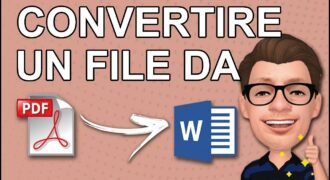Copiare un logo su Word può essere utile per creare documenti, presentazioni o progetti che richiedono l’uso di un’immagine specifica. In questo articolo ti spiegheremo come copiare un logo su Word in modo semplice e veloce. Saranno fornite istruzioni passo-passo per selezionare e copiare il logo, così come per incollarlo nel documento Word. Inoltre, saranno forniti alcuni consigli utili per assicurarsi che il logo copiato sia di buona qualità e non perda la sua nitidezza o risoluzione.
Come inserire un logo su un documento Word?
Inserire un logo su un documento Word può essere un’ottima strategia per personalizzare documenti aziendali o per aggiungere un tocco di originalità ai tuoi progetti. Ecco i passaggi da seguire:
- Apri il documento Word in cui vuoi inserire il logo.
- Copia il logo dal file originale o da una fonte esterna.
- Incolla il logo nel documento Word nella posizione desiderata. Puoi usare la combinazione di tasti “Ctrl+V” oppure fare clic con il pulsante destro del mouse e selezionare “Incolla”.
- Ridimensiona il logo se necessario. Se il logo è troppo grande o troppo piccolo, puoi modificarne la dimensione facendo clic sui bordi del logo e trascinandoli verso l’interno o verso l’esterno.
- Posiziona il logo nella posizione desiderata. Puoi spostare il logo facendo clic su di esso e trascinandolo nella posizione desiderata.
- Salva il documento per assicurarti che il logo sia correttamente inserito.
Inserire un logo in un documento Word è un’operazione semplice e veloce che può aggiungere valore ai tuoi progetti. Segui questi passaggi e personalizza i tuoi documenti in modo unico e originale.
Come copiare e incollare immagini su Word?
Se devi inserire un logo in un documento Word, puoi copiarlo da un’altra fonte e incollarlo direttamente nel documento. Ecco come fare:
- Apri il file contenente il logo che desideri copiare.
- Seleziona l’immagine.
- Copia l’immagine.
- Apri il documento Word.
- Incolla l’immagine.
- Formatta l’immagine.
Puoi utilizzare qualsiasi programma che visualizza l’immagine, come ad esempio Paint, Photoshop o anche un browser web.
Fai clic sull’immagine e trascina il cursore per selezionarla. Se preferisci, puoi anche utilizzare la combinazione di tasti Ctrl+A per selezionare l’intera immagine.
Puoi copiare l’immagine selezionata premendo la combinazione di tasti Ctrl+C o facendo clic con il tasto destro del mouse sull’immagine e selezionando “Copia”.
Apri il documento Word in cui desideri inserire il logo.
Posiziona il cursore nel punto in cui desideri inserire il logo e premi la combinazione di tasti Ctrl+V o fai clic con il tasto destro del mouse e seleziona “Incolla”.
Se desideri modificare la posizione o le dimensioni del logo, puoi selezionarlo e utilizzare gli strumenti di formattazione di Word. Per selezionare l’immagine, fai clic su di essa una volta.
Seguendo questi semplici passaggi, puoi copiare e incollare facilmente un logo su Word.
Come spostare un logo su Word?
Per spostare un logo su Word, segui i seguenti passaggi:
- Copia il logo che vuoi spostare dal suo file originale o dal sito web in cui è presente.
- Apri il documento Word in cui vuoi inserire il logo.
- Incolla il logo nella posizione desiderata all’interno del documento Word.
- Clicca sul logo per selezionarlo.
- Usa la funzione “Ritaglia” per modellare il logo secondo le tue preferenze di posizione e dimensioni.
- Salva il documento Word per rendere effettive le modifiche apportate al logo.
Seguendo questi passaggi, puoi facilmente spostare un logo all’interno di un documento Word e posizionarlo dove desideri. Ricorda di salvare il documento dopo aver apportato le modifiche per assicurarti che il logo sia stato inserito correttamente.
Come copiare un disegno su Word?
Se hai bisogno di copiare un logo o un disegno su Word, ci sono alcune semplici mosse che puoi seguire per farlo senza problemi.
- Apri il disegno o il logo che vuoi copiare e assicurati che sia in formato digitale. Se non lo è, scansiona il disegno e salvalo sul tuo computer.
- Apri un nuovo documento Word nel tuo programma di elaborazione testi preferito.
- Incolla il disegno o il logo nel documento Word utilizzando la funzione “Incolla” o usando la combinazione di tasti “Ctrl + V”.
- Regola la posizione del logo o del disegno all’interno del documento Word. Seleziona il logo o il disegno, quindi utilizza le opzioni di formattazione per regolare la dimensione e la posizione.
- Salva il documento Word con il logo o il disegno inserito.
Con questi semplici passaggi, hai copiato il disegno o il logo su Word senza problemi. Ora puoi utilizzarlo per qualsiasi scopo tu desideri, come ad esempio per presentazioni, documenti o materiali di marketing.